Manual de uso de Numbers para Mac
- Te damos la bienvenida
- Novedades
-
- Empezar con Numbers
- Introducción a las imágenes, gráficas y otros objetos
- Crear una hoja de cálculo
- Abrir o cerrar hojas de cálculo
- Personalizar plantillas
- Usar hojas
- Deshacer o rehacer cambios
- Guardar tu hoja de cálculo
- Buscar una hoja de cálculo
- Eliminar una hoja de cálculo
- Imprimir una hoja de cálculo
- Cambiar el fondo de la hoja
- Touch Bar para Numbers
-
- Enviar una hoja de cálculo
- Introducción a la colaboración
- Invitar a otras personas a colaborar
- Colaborar en una hoja de cálculo compartida
- Ver la actividad más reciente en una hoja de cálculo compartida
- Cambiar la configuración de una hoja de cálculo compartida
- Dejar de compartir una hoja de cálculo
- Compartir carpetas y la colaboración
- Usar Box para colaborar
-
- Usar iCloud con Numbers
- Importar un archivo de texto o Excel
- Exportar a Excel o a otro formato de archivo
- Reducir el tamaño de archivo de una hoja de cálculo
- Guardar una hoja de cálculo grande como archivo de paquete
- Restaurar una versión anterior de una hoja de cálculo
- Mover una hoja de cálculo
- Bloquear una hoja de cálculo
- Proteger con contraseña una hoja de cálculo
- Crear y administrar plantillas personalizadas
- Copyright

Redimensionar, mover o bloquear una tabla en Numbers en la Mac
Cambiar el tamaño de una tabla
Al cambiar el tamaño de una tabla, esta se hace más grande o más pequeña; no cambia el número de filas y columnas que contiene.
Ve a la app Numbers
 en tu Mac.
en tu Mac.Abre una hoja de cálculo, haz clic en la tabla y luego haz clic en
 en la esquina superior izquierda de la tabla.
en la esquina superior izquierda de la tabla.Arrastrar cualquiera de los cuadrados blancos del borde de la tabla para ampliar o reducir la tabla:
Cambiar el tamaño de las filas y las columnas simultáneamente: arrastra el cuadrado blanco de la esquina.
Cambiar el tamaño de la tabla proporcionalmente: con la tecla Mayúsculas presionada, arrastra el cuadrado blanco de la esquina.
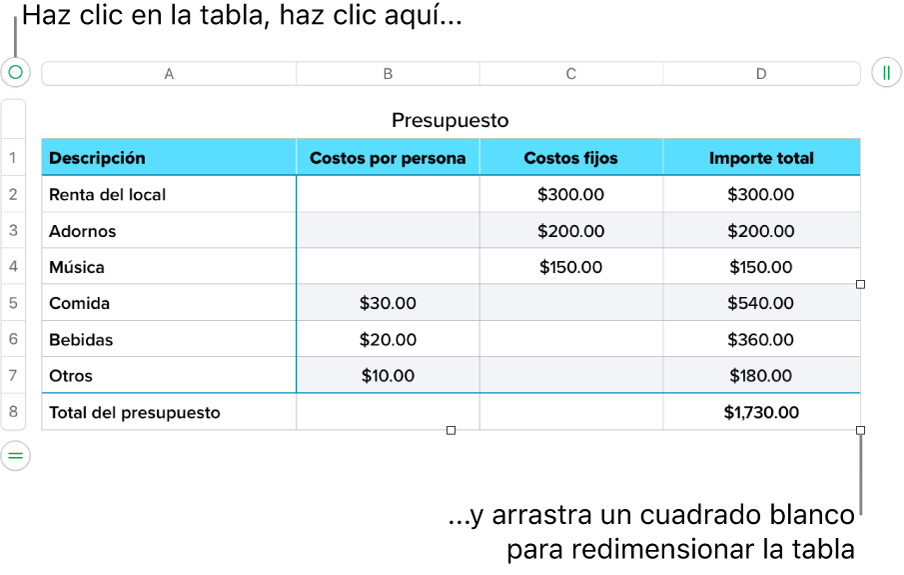
Mover una tabla
Haz clic en la tabla y luego arrastra
 en la esquina superior izquierda de la tabla.
en la esquina superior izquierda de la tabla.
Bloquear o desbloquear una tabla
Puedes bloquear una tabla para que no se pueda editar, mover o eliminar.
Bloquear una tabla: haz clic en la tabla y elige Disposición > Bloquear (el menú Disposición se encuentra en la parte superior de la pantalla).
Desbloquear una tabla: haz clic en la tabla y elige Disposición > Desbloquear.